Controle de app e navegador
A seção Controle de app e navegador contém informações e configurações para o Windows Defender SmartScreen. Os administradores e profissionais de TI podem obter diretrizes de configuração na biblioteca de documentação do Windows Defender SmartScreen.
Em Windows 10, versão 1709 e posterior, a seção também fornece opções de configuração para a Proteção de Exploração. Você pode impedir que os usuários modifiquem essas opções específicas com a Política de Grupo. Os administradores de TI podem obter mais informações na Proteção de Exploração.
Você também pode optar por ocultar a seção de usuários do computador. Essa opção pode ser útil se você não quiser que os funcionários da sua organização vejam ou tenham acesso às opções configuradas pelo usuário para os recursos mostrados na seção.
Impedir que os usuários façam alterações à área do Exploit Protection da seção Controle de app e navegador
Você pode impedir que os usuários modifiquem as configurações na área do Exploit Protection. As configurações ficarão esmaecidas ou não aparecerão se você habilitar essa configuração. Os usuários ainda terão acesso a outras configurações na seção controle do navegador & aplicativo, como essas configurações para Windows Defender SmartScreen, a menos que essas opções tenham sido configuradas separadamente.
Você só pode impedir que os usuários modifiquem as configurações do Exploit Protection usando a Política de Grupo.
Importante
Você deve ter Windows 10, versão 1709 ou posterior. Os arquivos de modelo ADMX/ADML para as versões anteriores do Windows não incluem essas configurações de Política de Grupo.
- No computador de gerenciamento Política de Grupo, abra o Console de Gerenciamento Política de Grupo, clique com o botão direito do mouse no objeto Política de Grupo que você deseja configurar e selecione Editar.
- No Editor de Gerenciamento de Política de Grupo, acesse Configuração do computador, selecione Políticas e modelos administrativos.
- Expanda a árvore para componentes > do Windows Segurança do Windows > Proteção do aplicativo e do navegador.
- Abra a configuração Impedir que os usuários modifiquem configurações e defina-a como Habilitada. Clique em OK.
- Implante o GPO atualizado de forma normal.
Ocultar a seção Controle de app e navegador
Você pode optar por ocultar toda a seção usando a Política de Grupo. A seção não será exibida na página inicial do Segurança do Windows e seu ícone não será mostrado na barra de navegação ao lado.
Esta seção só pode ser ocultada usando Política de Grupo.
Importante
Você deve ter Windows 10, versão 1709 ou posterior. Os arquivos de modelo ADMX/ADML para as versões anteriores do Windows não incluem essas configurações de Política de Grupo.
- No computador de gerenciamento Política de Grupo, abra o Console de Gerenciamento Política de Grupo, clique com o botão direito do mouse no objeto Política de Grupo que você deseja configurar e selecione Editar.
- No Política de Grupo Gerenciamento Editor vá para Configuração de computador, selecione Políticas e modelos administrativos.
- Expanda a árvore para componentes > do Windows Segurança do Windows > Proteção do aplicativo e do navegador.
- Abra a configuração Ocultar a área Proteção de app e navegador e defina-a como Habilitada. Clique em OK.
- Implante o GPO atualizado de forma normal.
Observação
Se você ocultar todas as seções, Segurança do Windows mostrará uma interface restrita, como na seguinte captura de tela:
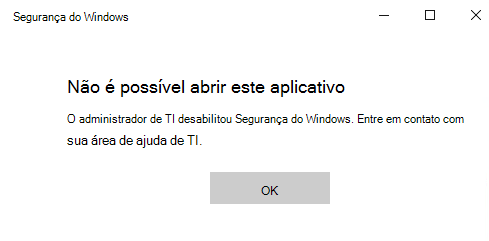
Comentários
Em breve: Ao longo de 2024, eliminaremos os problemas do GitHub como o mecanismo de comentários para conteúdo e o substituiremos por um novo sistema de comentários. Para obter mais informações, consulte https://aka.ms/ContentUserFeedback.
Enviar e exibir comentários de